笔记本怎么设置wifi,小编教你笔记本怎么设置Wifi热点
- 分类:Win7 教程 回答于: 2018年04月17日 09:18:39
随着智能手机的普及,手机流量是越来越不够用了,流量套餐补了又补,还是满足不了你的需求怎么办?有笔记本的朋友相信都会选择在笔记本上创建wifi热点,那笔记本电脑怎么设置wifi网络让手机上网呢?下面,小编给大家带来了笔记本设置Wifi热点的图文操作。
轻薄便携的笔记本电脑使我们的生活变得方便了许多,特别是无线wifi的覆盖。只要有wifi,随时随地都可以上网。而笔记本也可以设置wifi给其它的电子设备。那么,笔记本怎么设置Wifi热点?下面,小编就来跟大家分享笔记本设置Wifi热点的经验。
笔记本怎么设置Wifi热点
网上下载“wifi共享精灵”。

设置热点图-1
软件开启成功设备连接成功后,修改热点名称和密码,修改设备接入名称
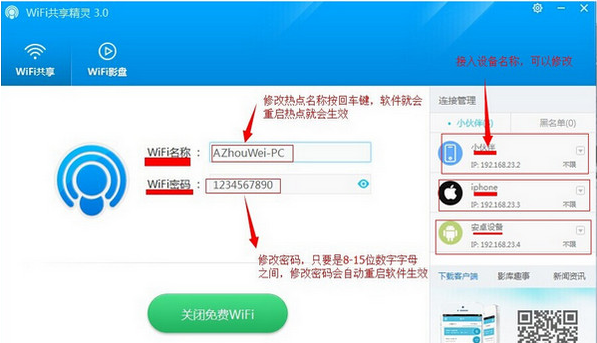
wifi图-2
修改热点名称、密码(可以隐藏密码)、设备接入名称成功
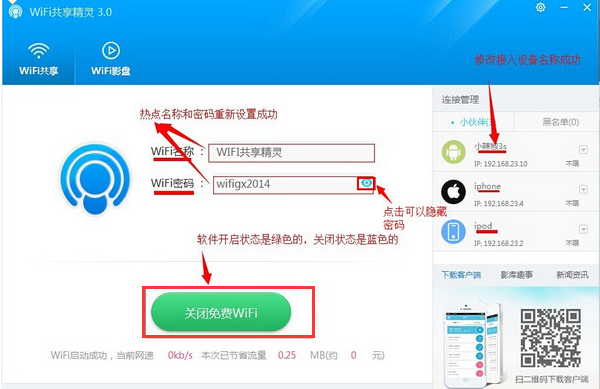
设置热点图-3
限速管理---选择要限速的设备名称--点击限速管理---拖动要限速设备下的下划线上的倒三角形滚动图标进行限速
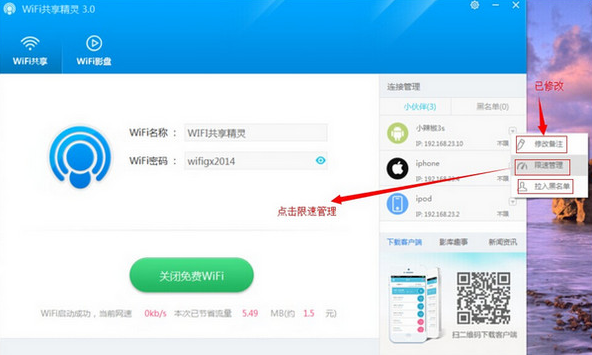
wifi图-4
点开限速管理,拖动倒三角形符号可以调节限速大小
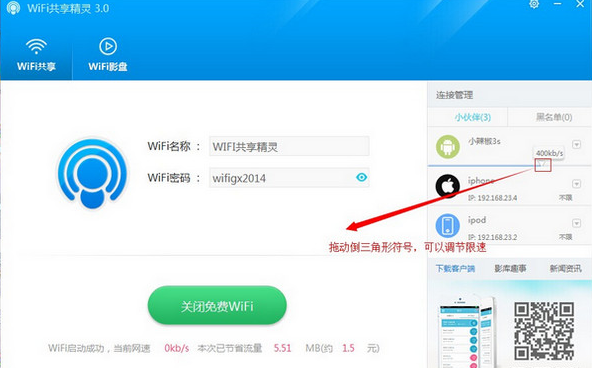
wifi图-5
设备拉入黑名单---选择要拉入黑名单的设备名称--右击右边的倒三角形---点击进入拉入黑名单--点确定--成功拉入黑名单--删除黑名单--设备继续成功使用
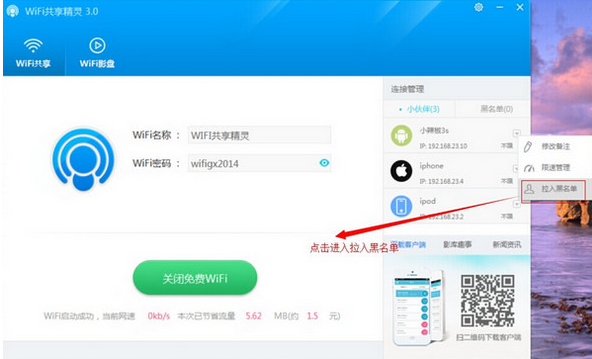
笔记本图-6
点击确定拉入黑名单
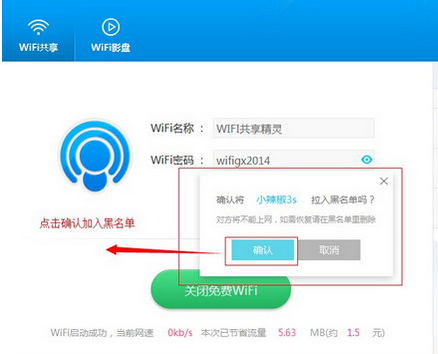
无线网络图-7
成功拉入黑名单
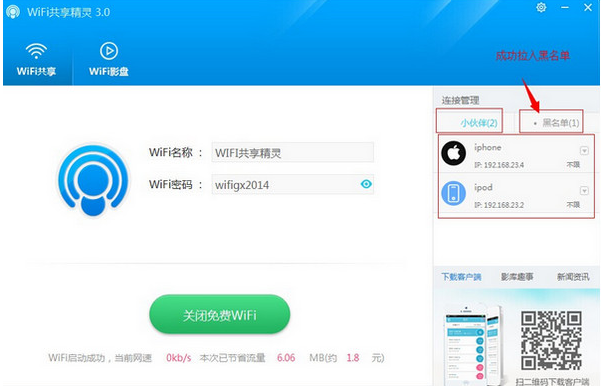
笔记本图-8
以上就是笔记本设置Wifi热点的图文操作。
 有用
26
有用
26


 小白系统
小白系统


 1000
1000 1000
1000 1000
1000 1000
1000 1000
1000 1000
1000 1000
1000 1000
1000 1000
1000 1000
1000猜您喜欢
- 台式机安装Win7系统的详细步骤..2023/11/08
- 口袋装机怎么重装系统win7旗舰版..2022/08/11
- win7硬盘分区如何操作2021/05/06
- 手把手教你360系统重装大师怎么安装wi..2020/06/10
- win7系统还原步骤2022/09/18
- 系统重装win7教程2020/02/18
相关推荐
- win7系统还原步骤2022/06/05
- 电脑重装系统教程win72022/05/27
- 手把手教你win7旗舰版纯净版64怎么安..2018/12/11
- 重命名的快捷键,小编教你win7重命名的..2018/04/17
- 笔记本win7截图快捷键大全 五种截图方..2022/12/25
- win7系统装完后无法连接网络..2023/12/18














 关注微信公众号
关注微信公众号



